Benvenuti al terzo articolo sugli spazi di archiviazione di Windows. Oggi descrivo come effettuare l’eliminazione degli Spazi di Archiviazione di Windows 10 e non solo. Prima di eliminare lo spazio di archiviazione, effettuo altri due esperimenti sulle unità virtuali:

- creo due unità virtuali nello stesso spazio di archiviazione;
- imposto una unità virtuale con capacità superiore al pool di hard disk.
Gli esperimenti vengono sempre effettuati in mirroring a 2 vie, impostazione utile per specchiare i file su due hard disk in tempo reale, riducendo le possibilità di perdere i dati in caso di guasto ad un disco fisico.
Per chi se li fosse persi, ecco i link dei precedenti articoli:
- Spazi di Archiviazione di Windows 10, mirroring per proteggere i dati (questo articolo spiega come creare uno spazio di archiviazione in mirroring);
- Spazi di Archiviazione di Windows 10, performance e simulazione di un guasto.
Unità virtuale in mirroring, con capacità superiore a quella del pool di hard disk
Creando un’unità virtuale in mirroring a 2 vie, mi ha stupito il fatto che fosse possibile impostare una capacità superiore a quella dell’hard disk più piccolo che compone il pool. In caso di mirroring, l’ideale sarebbe installare due hard disk della stessa capacità e di performance similari. Nel caso dell’esperimento descritto in questo articolo, ho usato due hard disk diversi. L’hard disk di capacità minore è da 250GB (pari a 231GB utili), ed è questa la capacità che ho impostato, almeno inizialmente, per l’unità virtuale. Infatti, essendo i dati specchiati, in maniera identica, su due hard disk fisici, la capacità dell’unità virtuale viene limitata da quella dell’hard disk di dimensioni inferiori.
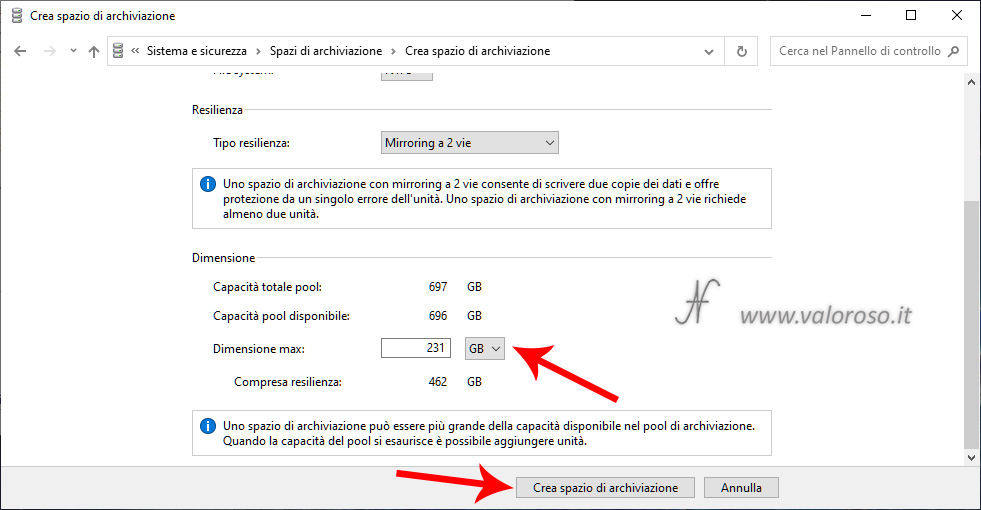
Ma cosa succede se si imposta una capacità maggiore a quella teorica? Windows già suggerisce la risposta, nell’apposito riquadro delle informazioni. Ho quindi provato ad impostare 1000GB, al posto di 231GB. Per la procedura esatta di come arrivare a questa schermata, invito a leggere il primo articolo relativo agli spazi di archiviazione.

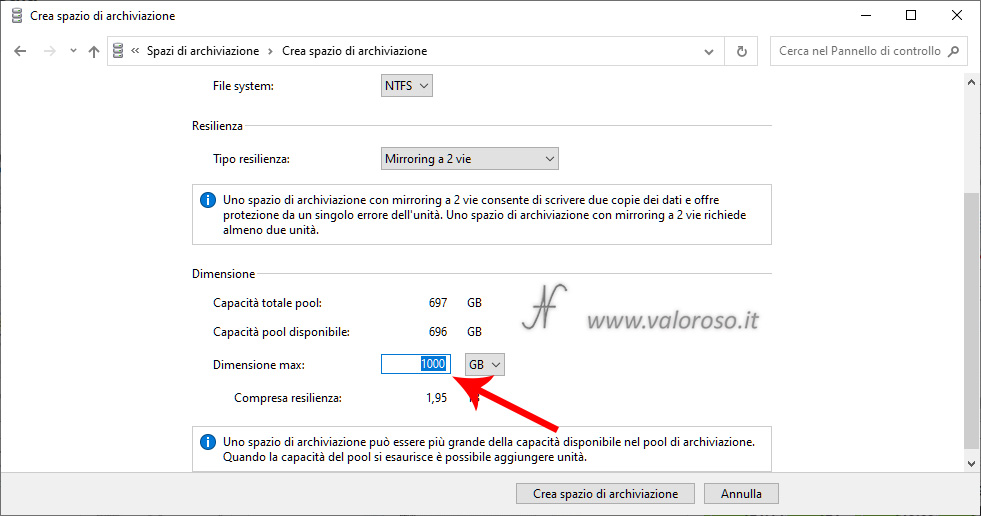
Pur impostando un’unità virtuale di dimensioni superiori a quelle consentite, Windows rimane impassibile! L’unità (a cui ho assegnato la lettera T) viene creata e lo spazio risulta disponibile anche nelle proprietà del disco.
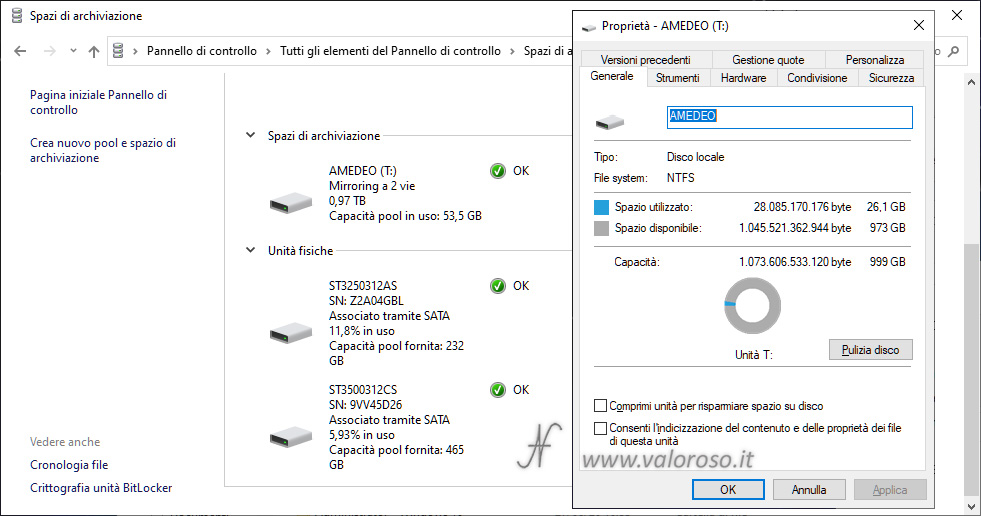
Ovviamente, lo spazio disponibile nell’unità virtuale dello spazio di archiviazione non si può creare dal nulla. Provando a riempire l’unità virtuale T con alcuni file, la capacità non può superare i limiti hardware teorici, in questo caso 231GB.
Vengono visualizzati alcuni errori: sia durante la copia dei file, sia nell’area di notifica. Windows chiede infatti di aggiungere alcuni hard disk, per raggiungere la capacità desiderata. Essendo un’unità virtuale in mirroring a 2 vie, dovremo aggiungere il doppio degli hard disk necessari per raggiungere la capacità desiderata.
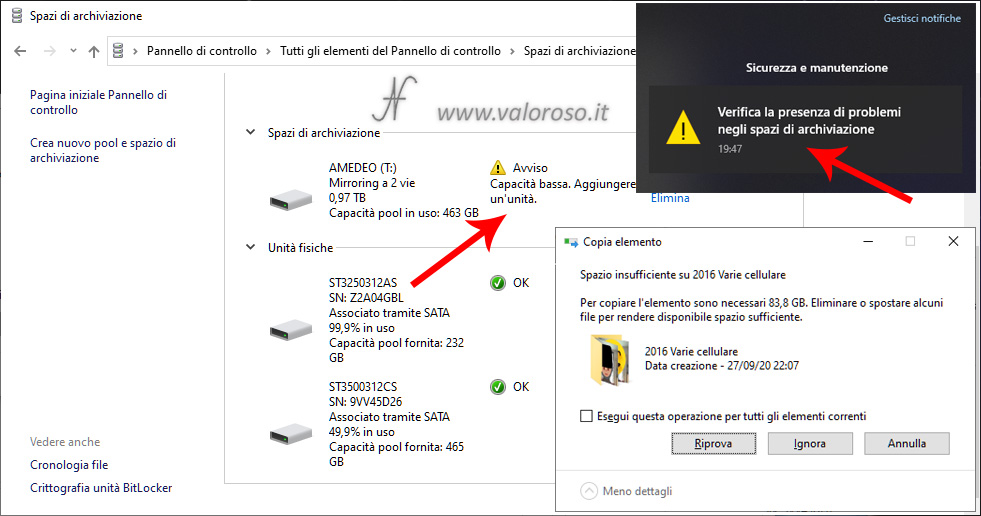
Due unità virtuali (in mirroring a 2 vie) nello stesso Spazio di Archiviazione di Windows 10
Un altro esperimento che ho effettuato, prima di procedere con l’eliminazione degli Spazi di Archiviazione di Windows 10, è quello di creare due unità virtuali (in mirroring a 2 vie) nello stesso spazio di archiviazione.

Anche in questo caso, la somma delle capacità delle due unità virtuali non deve superare il massimo consentito dall’hardware, in questo caso 231GB. Come già visto nel precedente paragrafo, Windows consente comunque di impostare capacità maggiori, ma comunque verrebbe mostrato un errore al riempimento dell’hard disk di dimensioni inferiori.
Come già visto in precedenza, dal Pannello di controllo, Sistema e sicurezza, Spazi di archiviazione, dapprima deve essere creato il pool di archiviazione, che, in questo caso, comprende i due hard disk SATA da 250GB e 500GB. Successivamente, bisogna creare il primo spazio di archiviazione, cliccando su Crea spazio di archiviazione.
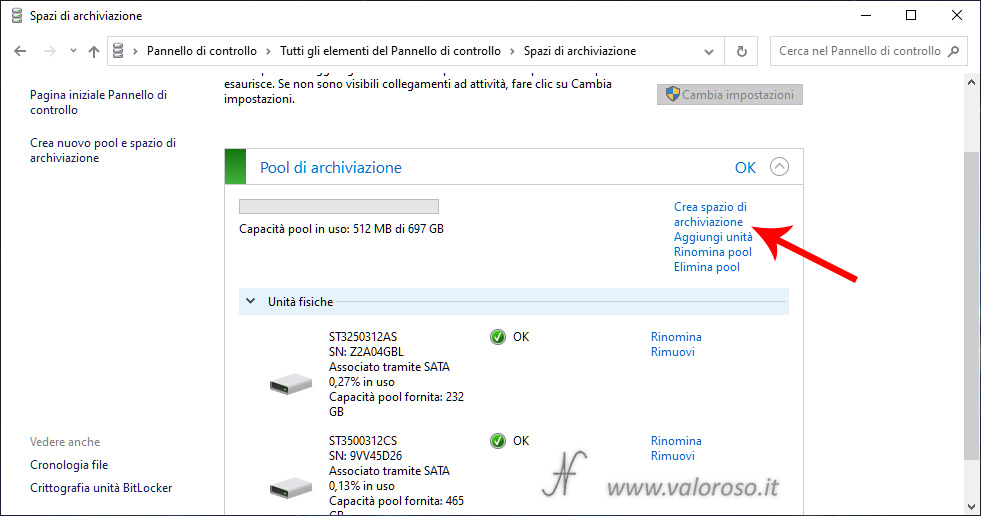
Bisogna impostare la prima unità virtuale, a cui ho assegnato la lettera T ed una capacità di 100GB. Per aumentare la resilienza dei dati (cioè la protezione in caso di guasti), ho selezionato il Mirroring a 2 vie.
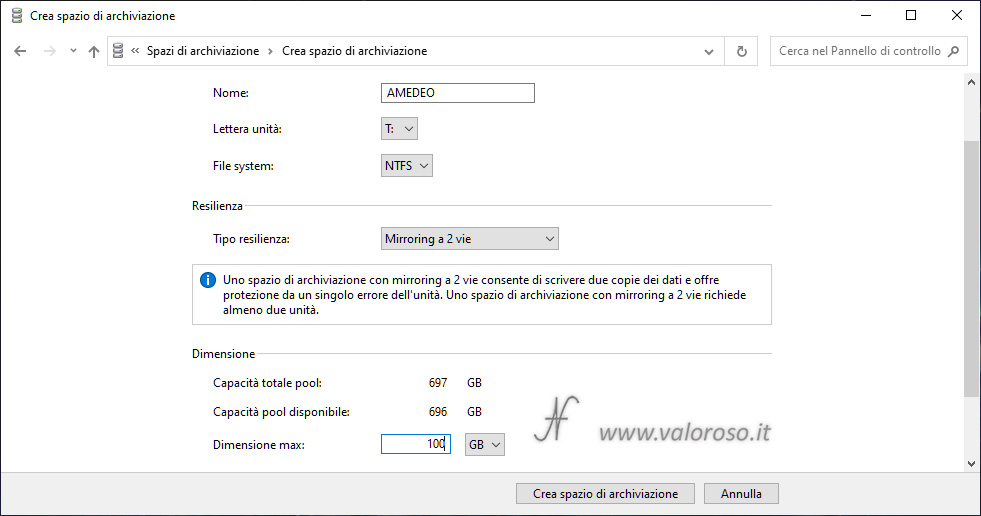
Successivamente, ripetendo l’operazione prima descritta, ho impostato la seconda unità virtuale, a cui ho assegnato la lettera U ed una capacità di 130GB.

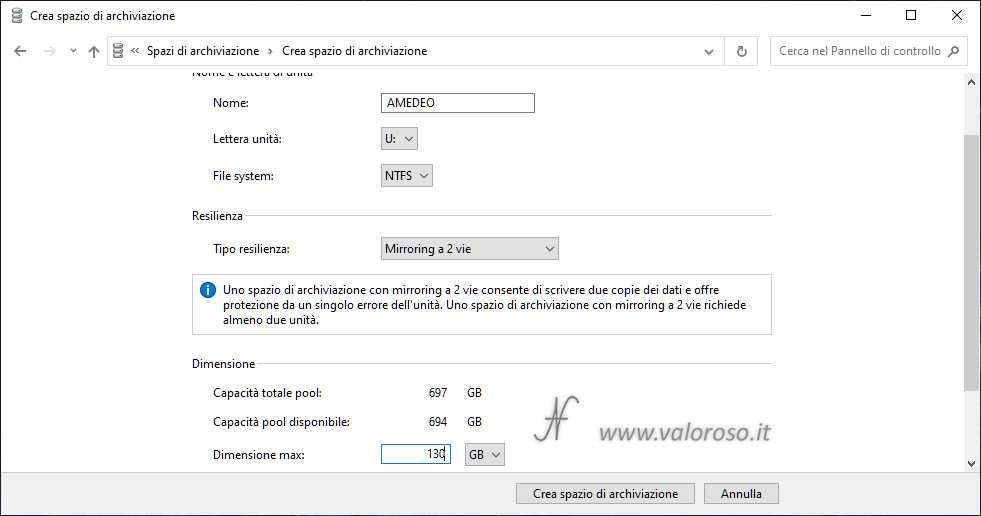
Dopo aver creato le due unità virtuali, le stesse risultano visibili sia tra gli Spazi di archiviazione, ed anche in Gestione disco, come fossero due normali dischi rigidi. Essendo in mirroring, già sappiamo che i file verranno salvati identici, su due dischi rigidi, in tempo reale.
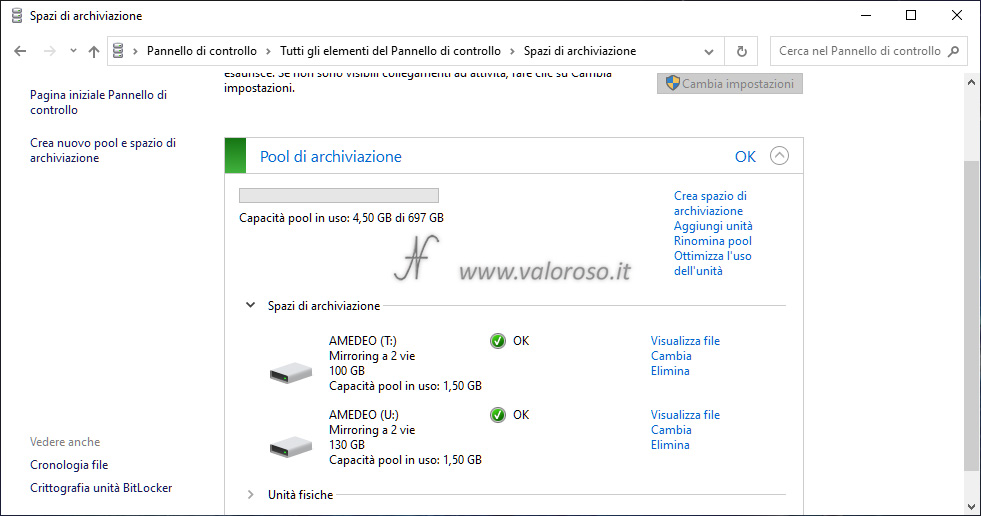
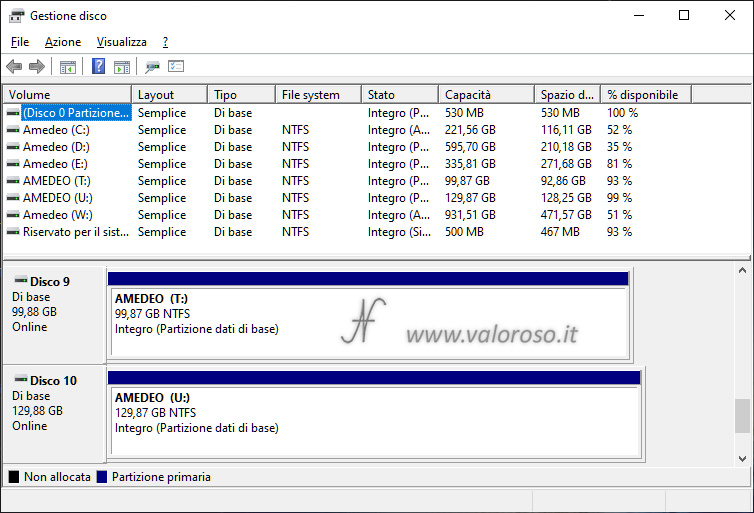
Ripetendo l’esperimento effettuato nel precedente articolo, simulando un guasto, ho provato a spostare uno dei due hard disk del pool in un secondo computer, sempre con sistema operativo Windows 10. L’hard disk risulta visibile ed i dati delle due unità virtuali risultano accessibili anche dal secondo computer.
Eliminazione Spazi di Archiviazione di Windows 10
Per poter utilizzare nuovamente gli hard disk come singoli, è necessario procedere con l’eliminazione degli spazi di archiviazione di Windows 10.
Tutti i dati eventualmente presenti nelle unità virtuali saranno cancellati!
Bisogna quindi entrare in dal Pannello di controllo, Sistema e sicurezza, Spazi di archiviazione. Cliccare su Cambia impostazioni (sono necessari i privilegi da amministratore).
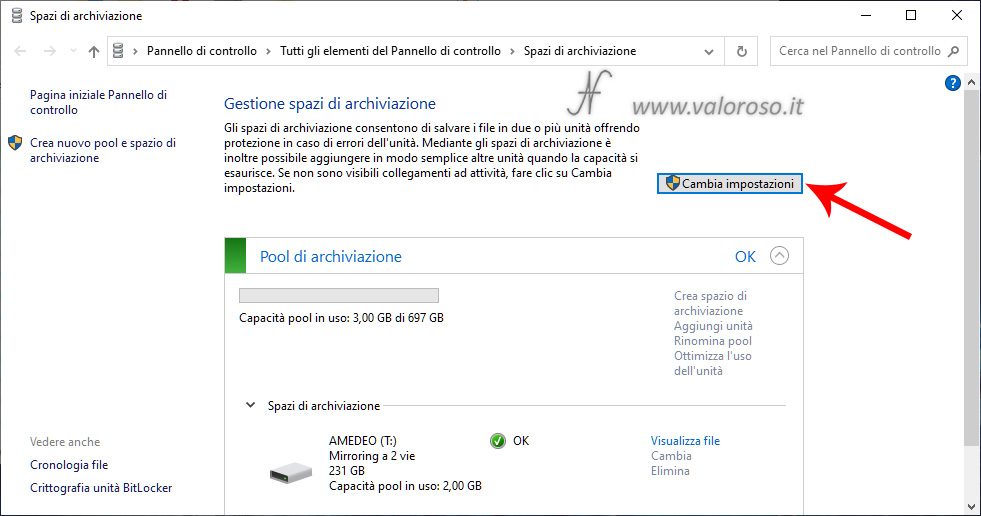
E’ necessario dapprima eliminare gli spazi di archiviazione (le unità virtuali). In questo caso, c’è solo un’unità virtuale, ma se fossero di più, sarebbe necessario rimuoverle una per una. Dalla finestra Gestione spazi di archiviazione, espandere gli Spazi di archiviazione relativi al pool che si vuole eliminare, quindi cliccare su Elimina.
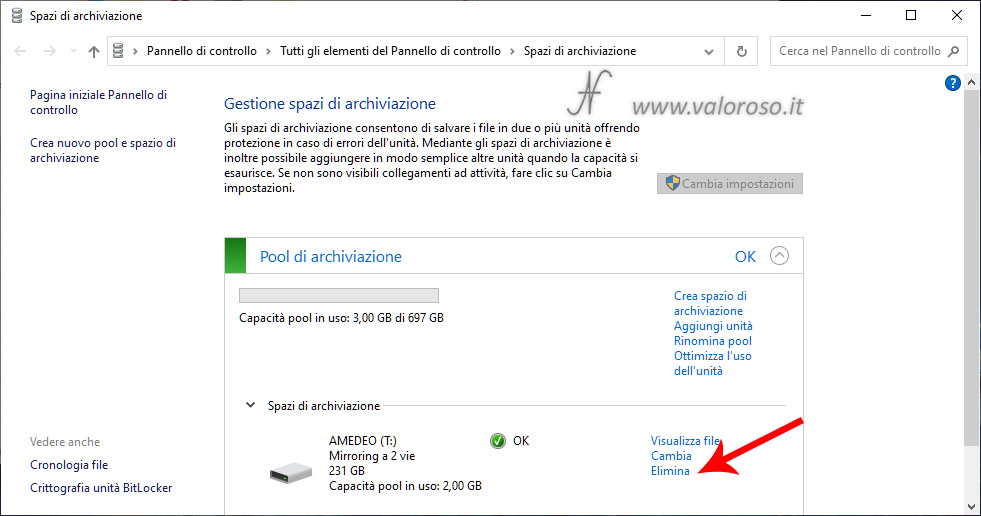
Confermare l’eliminazione degli spazi di archiviazione di Windows 10, cliccando su Elimina spazio di archiviazione.
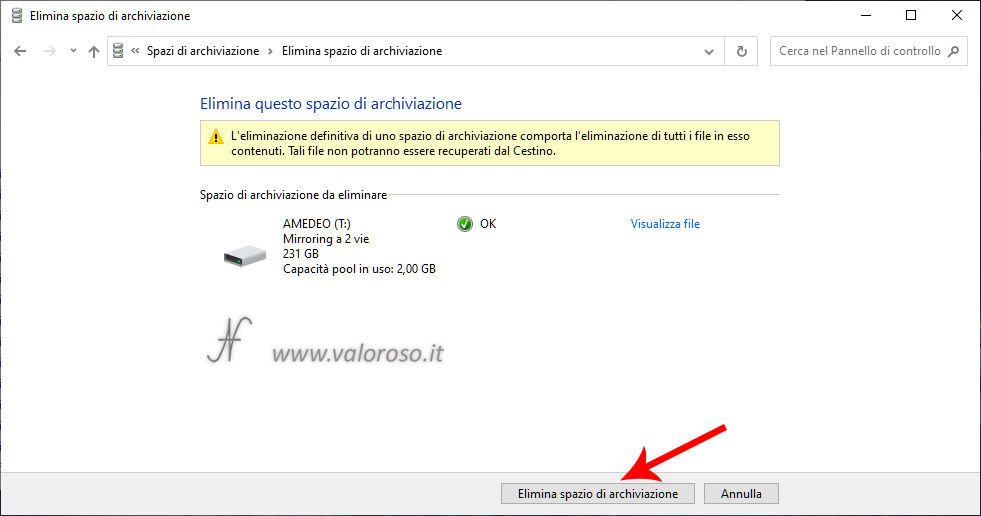
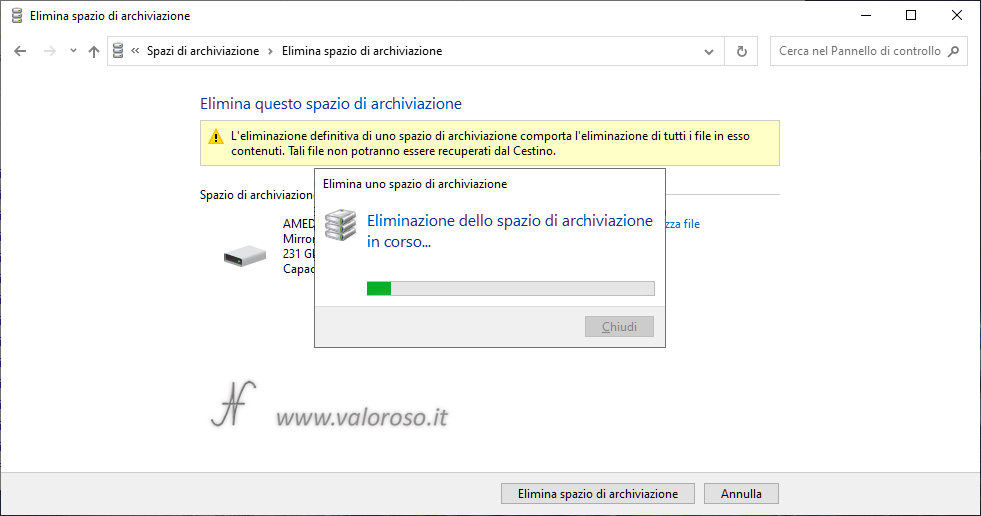
Solamente dopo aver rimosso tutte le unità virtuali, è possibile procedere alla rimozione del pool di archiviazione (il gruppo di hard disk o SSD). Cliccare quindi su Elimina pool, nella finestra Gestione spazi di archiviazione, poi confermare nuovamente Elimina pool.

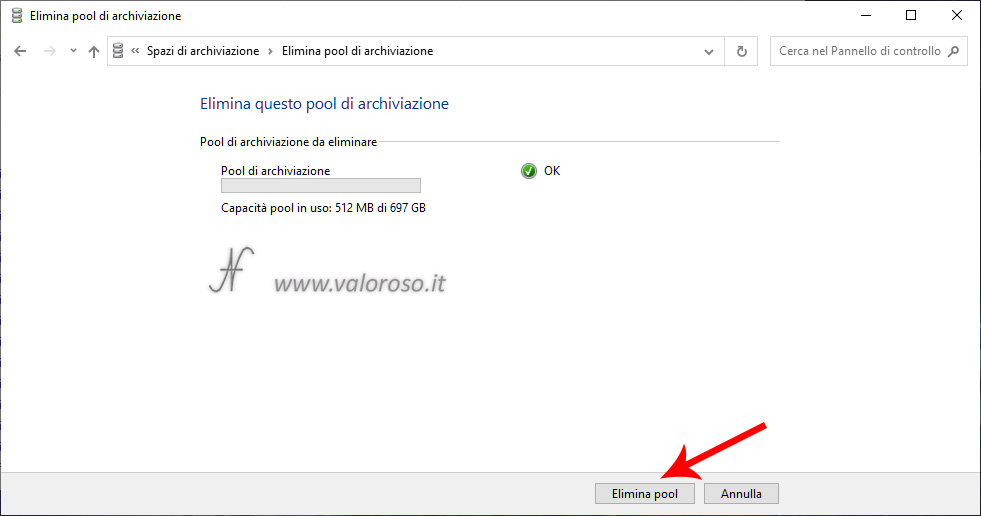
A questo punto, gli hard disk, che componevano il pool di archiviazione, risulteranno nuovamente liberi e vuoti.
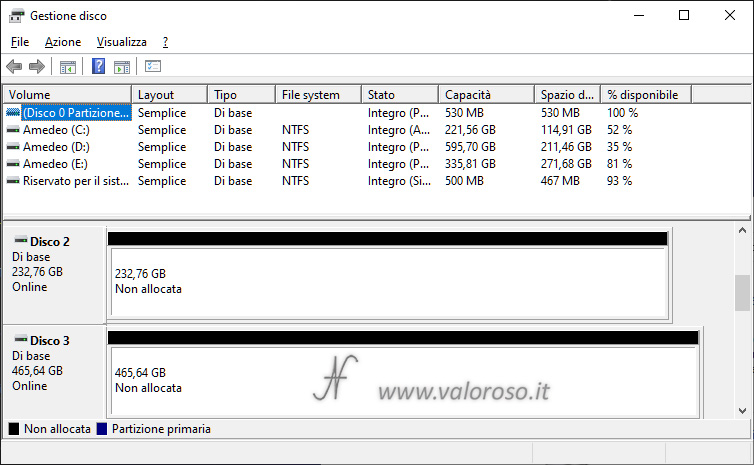
Ulteriori sviluppi
Gli esperimenti sugli spazi di archiviazione non sono ancora terminati! Nell’ultimo articolo della serie ho:
- creato uno spazio di archiviazione semplice (un’unità virtuale con capacità pari alla somma di quelle degli hard disk che la compongono);
- spostato lo spazio di archiviazione da un computer ad un altro.
Gli spazi di archiviazione semplici, a differenza di quelli in mirroring, non incrementano la resilienza dei dati.

